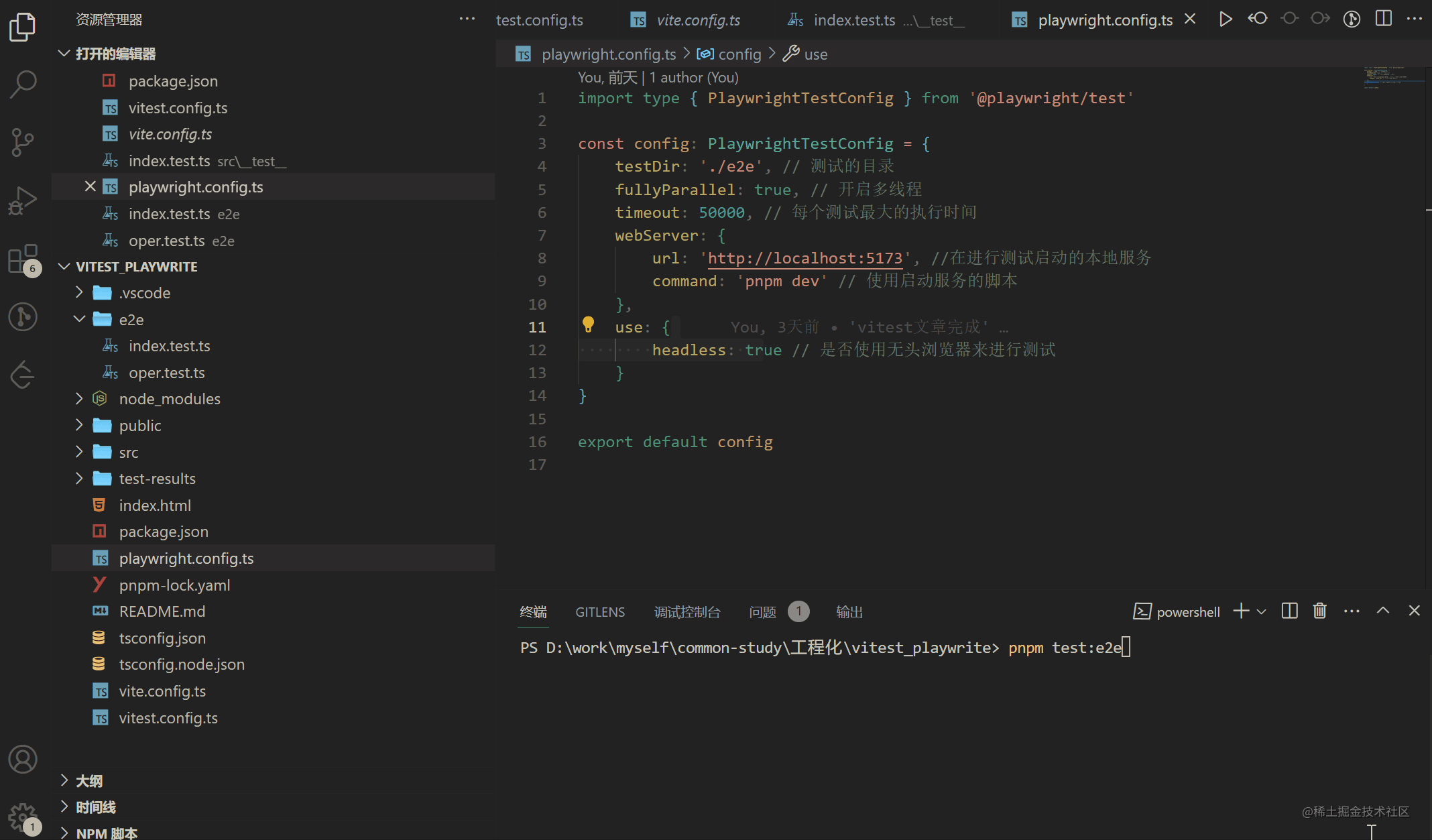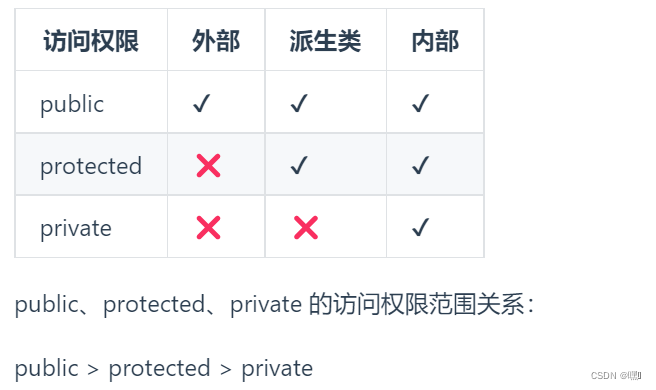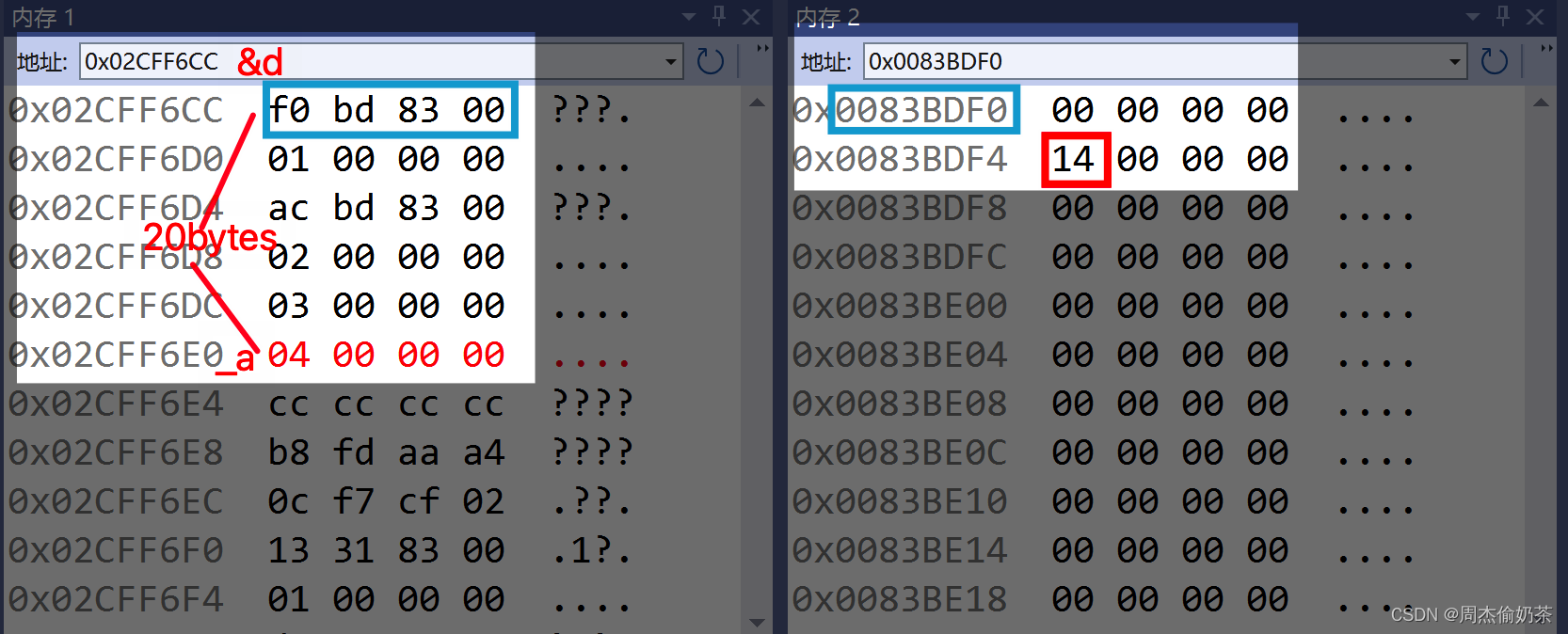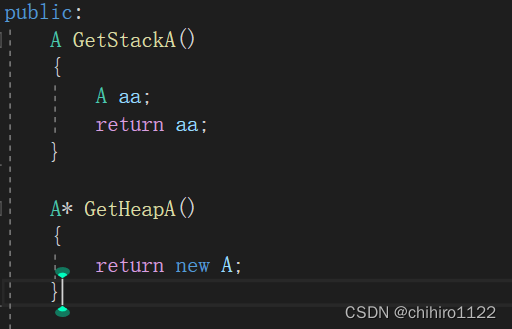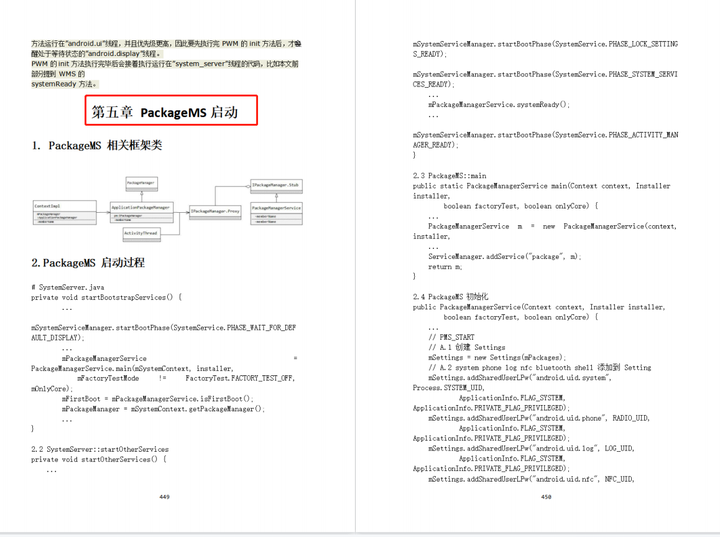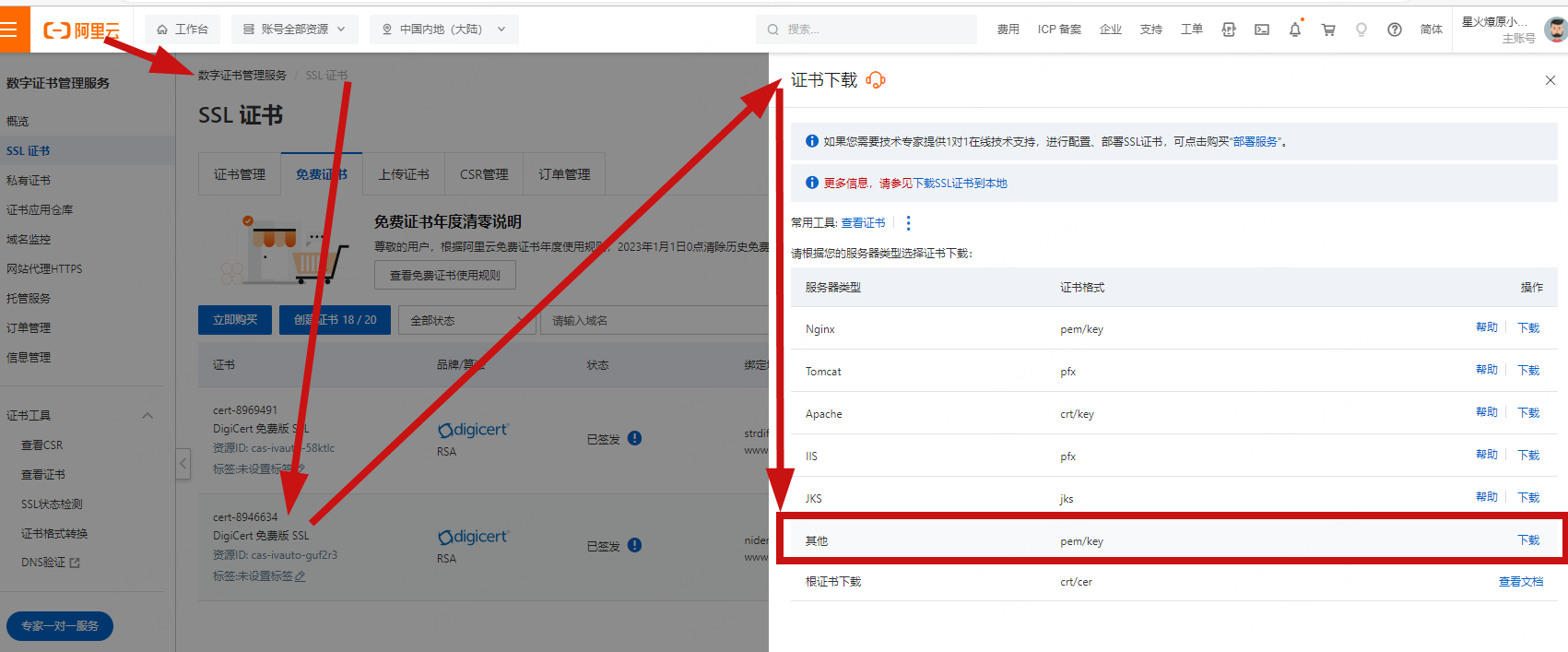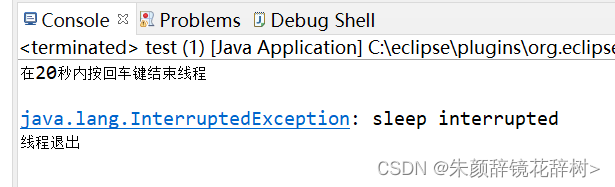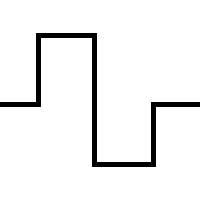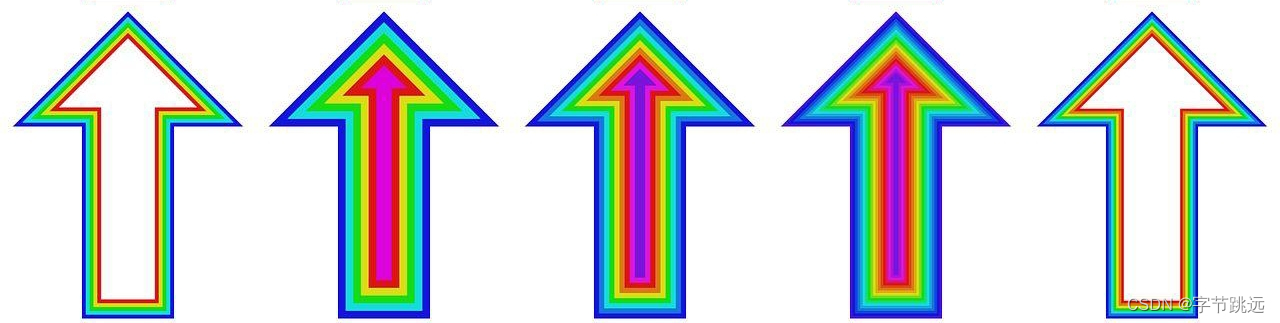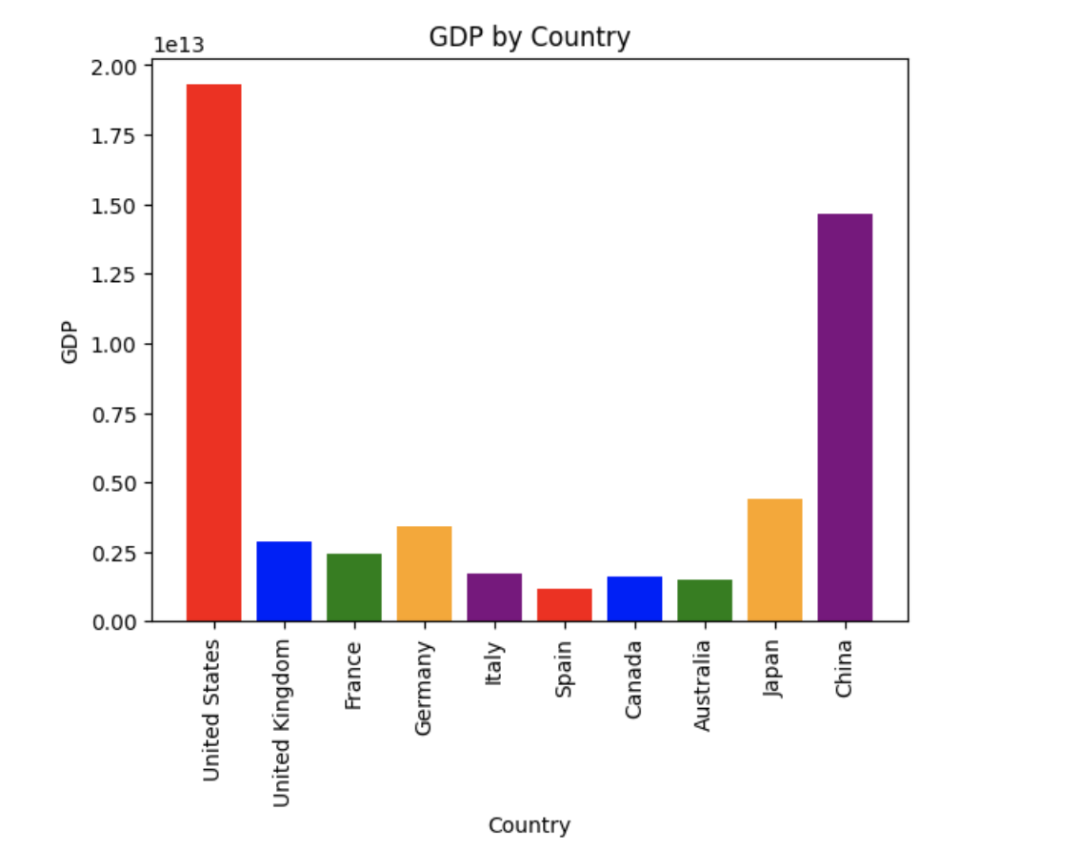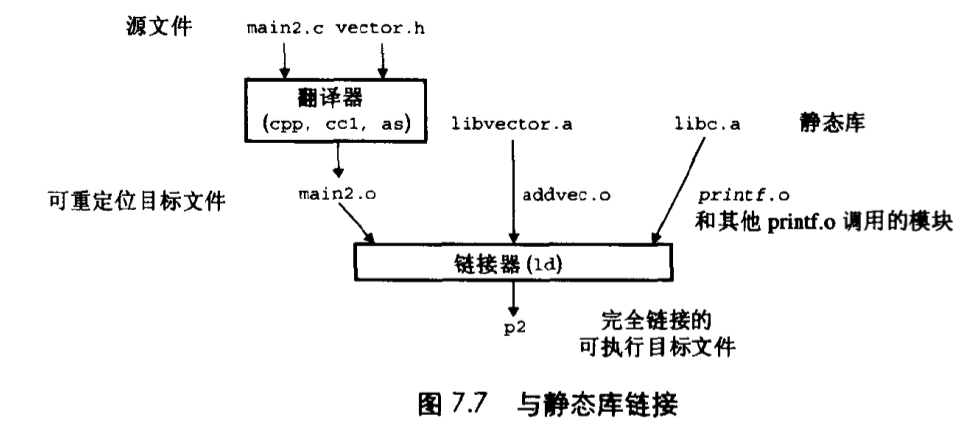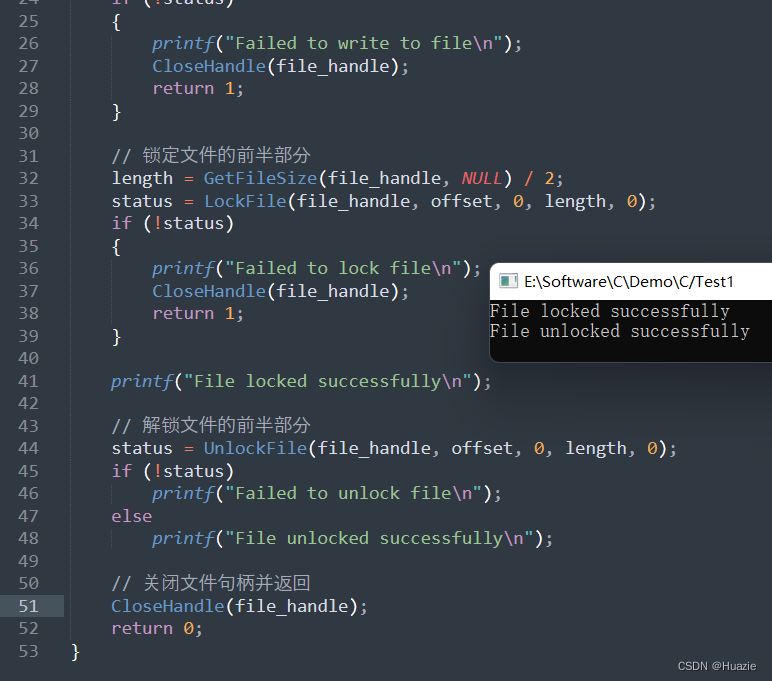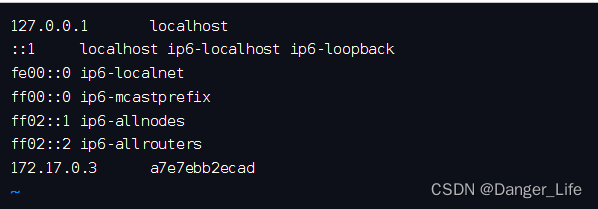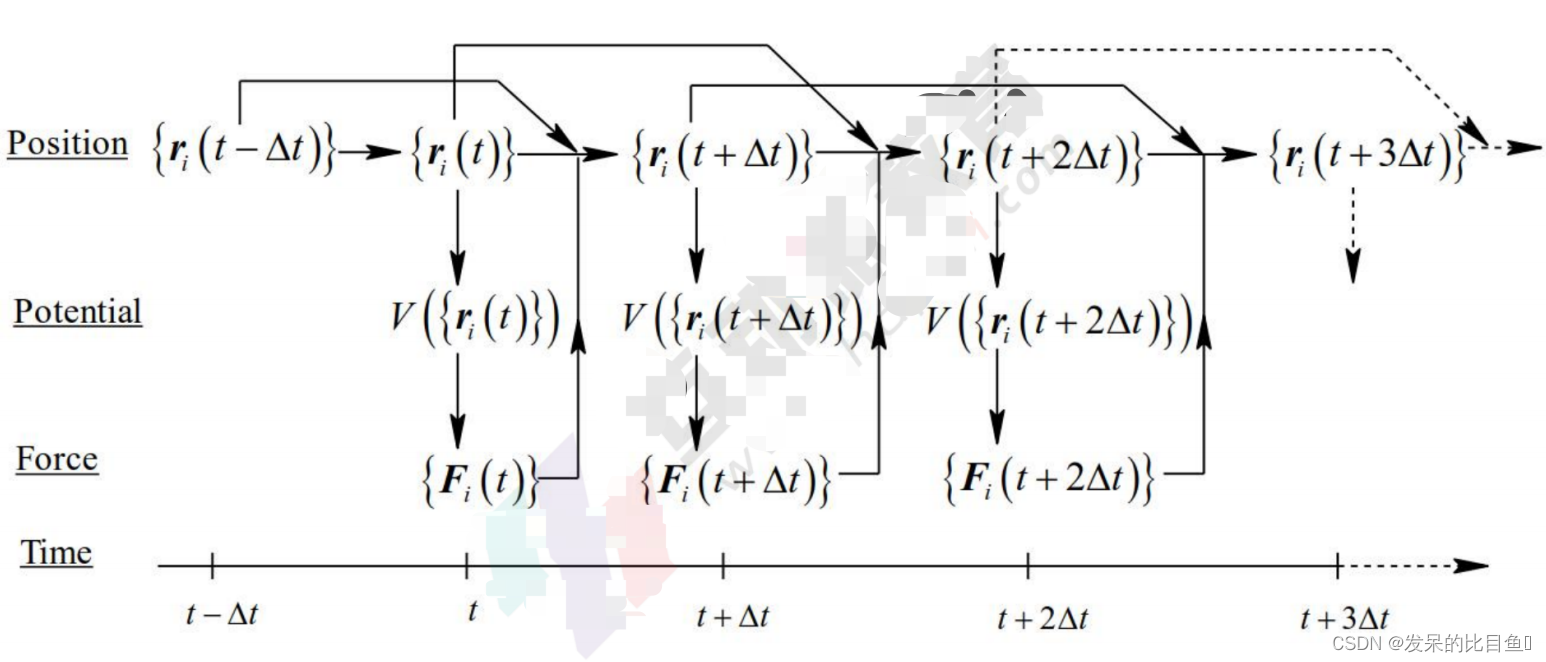ArcGIS教程:批量裁剪
- 1 裁剪
- 1.1 准备:创建shp文件/选定区域、自由选区
- 1.1 单一裁剪
- 1.2 批量裁剪(Batch)
- 2 批量裁剪
- 参考
1 裁剪
1.1 准备:创建shp文件/选定区域、自由选区
步骤1: 创建shp文件
打开ArcCatalog软件,并通过左侧的树状图选择至所需创建shp文件的目录。然后在右侧空白处右键点击,选择New->Shapefile…

在弹出的Creat New Shapefile对话框中输如文件名,并选择shp文件类型。

然后点击Edit…按钮,选择shp文件的空间坐标系,根据需要选择坐标系统并点击确定。


步骤2: 选定区域、自由选区
点击【Create Feature】,

根据需要选定区域,如下:
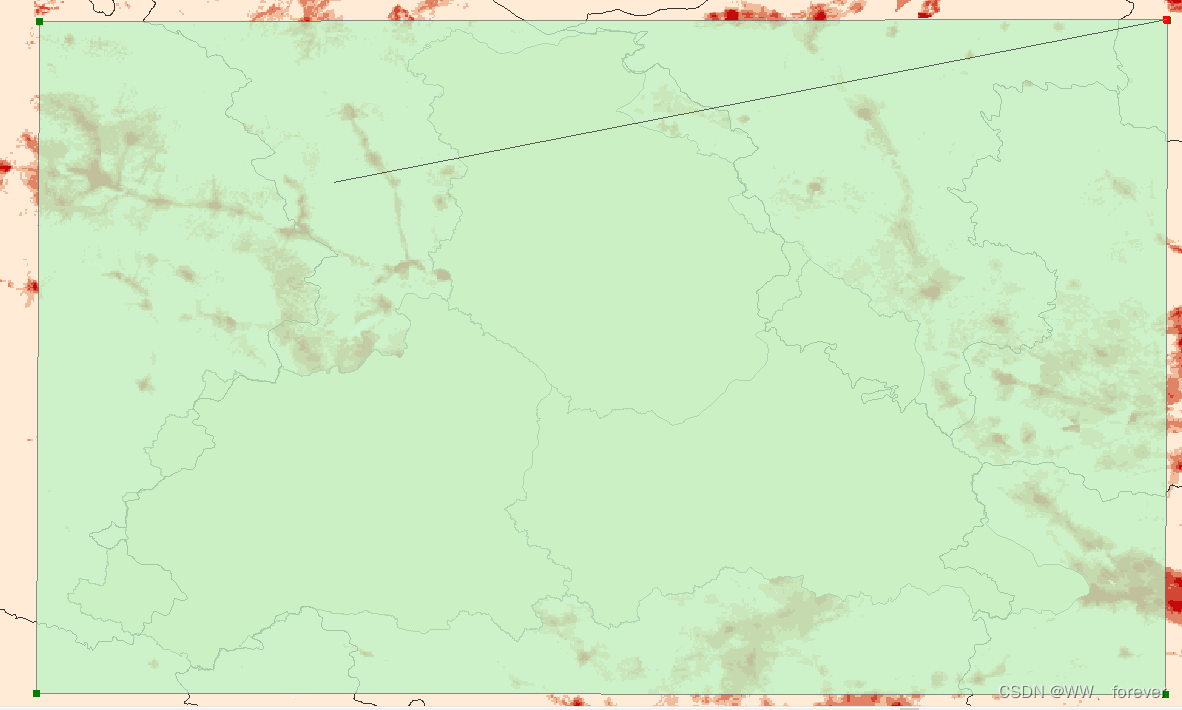
完成编辑,区域选定完成。根据此区域进行裁剪
1.1 单一裁剪
步骤1: 找到裁剪工具(数据管理工具——栅格——栅格处理——裁剪),并打开裁剪。
添加影像(即栅格),范围(即矢量数据范围)。
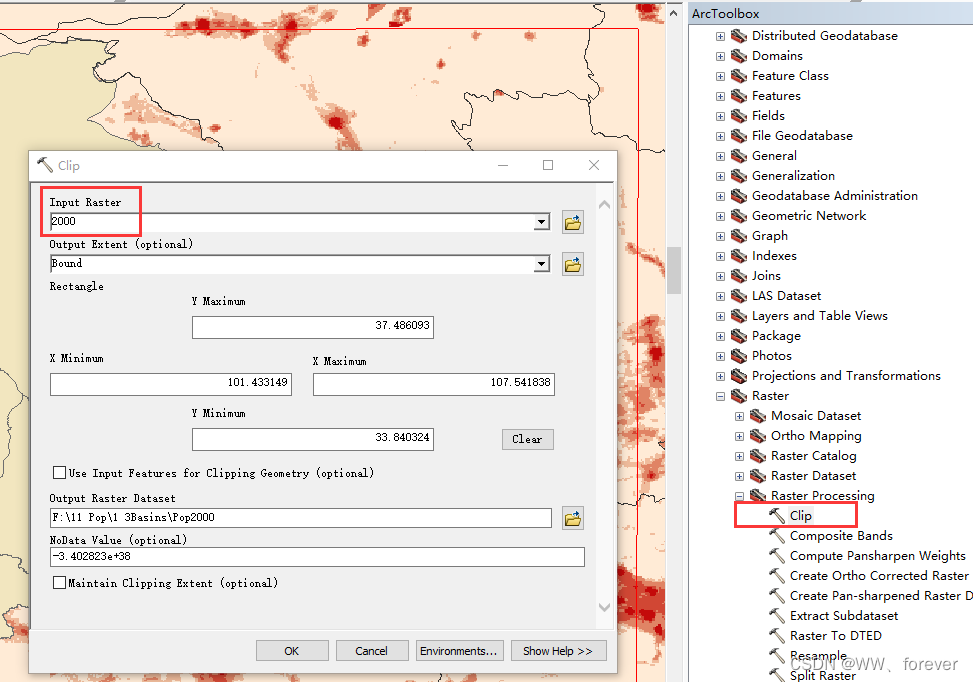
得到结果如下:
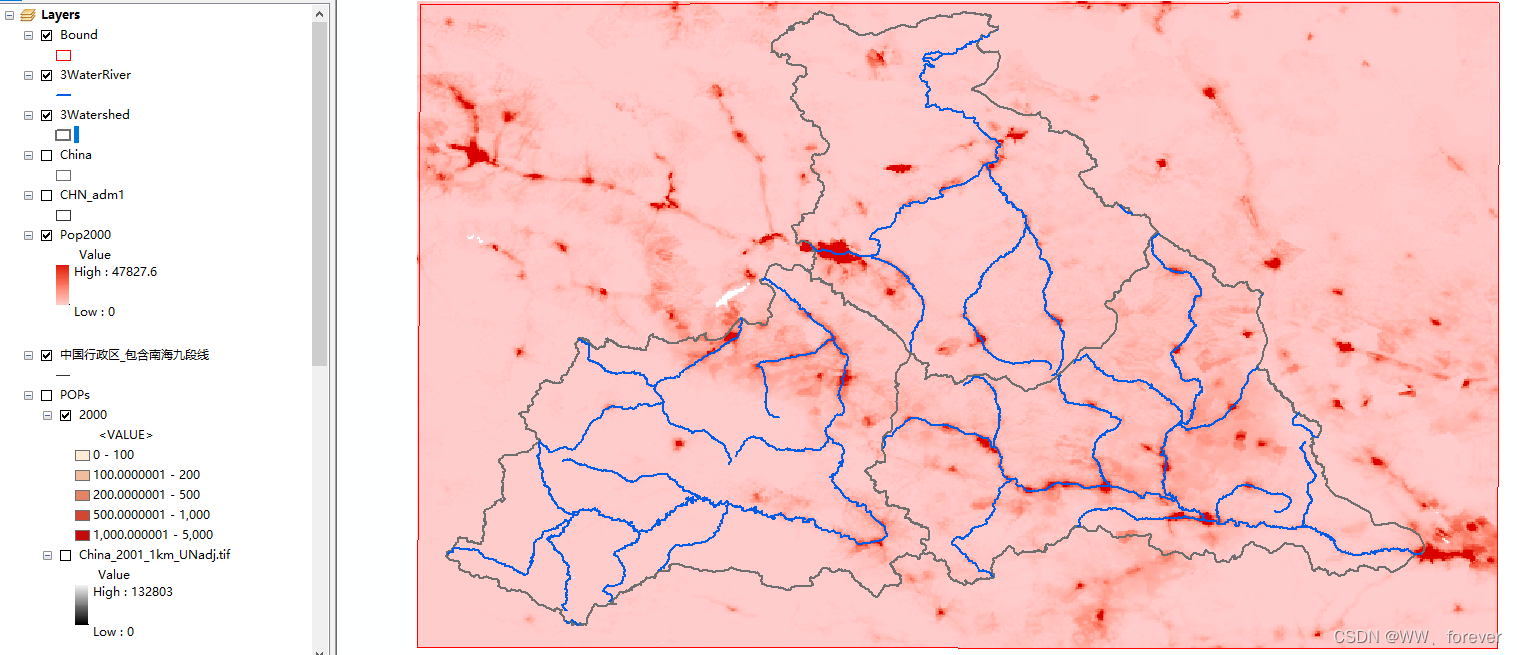
1.2 批量裁剪(Batch)
输入要裁剪的数据(地类图斑、线状地物)、裁剪范围(行政区)、保存输出路径,容差根据数据精度要求设置;

但是只得到了一个图层(奇怪奇怪,实在奇怪)
2 批量裁剪
参考
1、【ArcGIS教程】(88)模型—批量裁剪